Instance de DDT d'équipement
Lors de l'ajout d'un module à un rack, le logiciel Control Expert instancie la structure du DDT d'équipement. Le DDT d'équipement concerne principalement la famille des modules d'E/S, ainsi que quelques modules spécifiques. La syntaxe du nom du DDT d'équipement est expliquée dans la section relative à la Règle de dénomination des DDT d'équipement.
Chaque module d'E/S est associé à une seule instance de DDT d'équipement implicite :
Des instances de DDT d'équipement implicites sont créées par défaut lors de l'insertion des équipements, puis actualisées automatiquement par l'automate. Elles contiennent l'état des modules, les bits de fonctionnement des modules et des voies, les valeurs des entrées des modules, les valeurs des sorties des modules, etc.
Renommer un équipement DDT
Le tableau suivant décrit une façon de renommer un DDT d'équipement de module :
Etape |
Action |
|---|---|
1 |
Dans le , double-cliquez sur le module qui contient le DDT d'équipement à renommer. |
2 |
Dans la fenêtre du module, sélectionnez l'onglet . |
3 |
Sélectionnez le module (pas la voie) |
4 |
Modifiez le nom du DDT d'équipement. NOTE : La longueur totale du nom est limitée à
32 caractères.
NOTE : Chaque nom doit être
unique dans une application.
|
5 |
Validez la modification du nom dans la fenêtre d'information. Cette fenêtre d'information s'affiche lorsque vous sélectionnez un autre onglet ou une autre vue. |
| AVERTISSEMENT | |
|---|---|
Copier/coller un module
Lors d'une action copier/coller, le module collé respecte la règle de dénomination par défaut liée à son emplacement topologique.
Déplacer un module
Le déplacement d'un module ne modifie pas son nom.
Si le même type de module est inséré dans l'emplacement libéré par le module déplacé, le nouveau module inséré doit avoir le même nom topologique. Afin que chaque nom soit unique, _rrrrrr est ajouté à la fin de la chaîne (rrrrrr est une série de caractères aléatoire).
Remplacer une UC redondante
Le remplacement d'une UC redondante ne modifie pas le nom du DDT d'équipement de l'UC.
Vérification du propriétaire du DDT d'équipement
Lors du déplacement d'un module ou du changement de nom d'un DDT d'équipement, il peut s'avérer difficile de localiser le module dans l'architecture. Ces informations sont indiquées dans la colonne de l'. La configuration des colonnes affichées est effectuée selon les besoins.
Créer une instance de DDT d'équipement
Procédez comme suit pour créer une instance de DDT d'équipement :
Etape |
Action |
|---|---|
1 |
Sélectionnez l'onglet dans l'éditeur de données. |
2 |
Double-cliquez sur la cellule vide (signalée par une flèche) et entrez le nom de l'instance. |
3 |
Double-cliquez sur le champ correspondant et cliquez
sur le bouton suivant :
 Résultat : la boîte de dialogue s'ouvre. |
4 |
Dans la zone , affichez l'index . où x.y représente la version du logiciel Control Expert |
5 |
Sélectionnez la famille ( par exemple) et le type de DDT d'équipement correspondant. |
6 |
Validez avec . |
Exemple : instance ANA_OUT du type T_U_ANA_STD_OUT_8 :
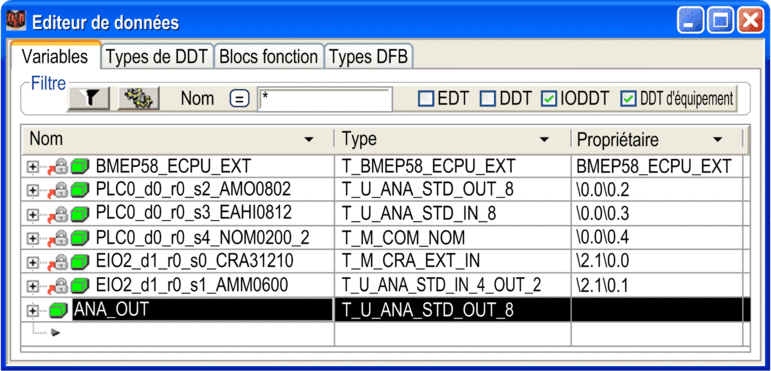
Lier une instance de DDT d'équipement à un module
Suivez la procédure suivante :
Etape |
Action |
|---|---|
1 |
Créez un DDT d'équipement comme expliqué précédemment. |
2 |
Dans le , double-cliquez sur le module à associer au DDT d'équipement créé. NOTE : Le DDT d'équipement créé peut être
lié uniquement à un module de même type. Par exemple
vous pouvez lier un module à 8 entrées analogiques uniquement
à un DDT d'équipement à 8 entrées analogiques.
|
3 |
Dans la fenêtre du module, sélectionnez l'onglet . |
4 |
Sélectionnez le module (pas la voie) |
5 |
Dans la liste , sélectionnez le nom du DDT d'équipement créé (au lieu du nom en cours). |
6 |
Validez la modification du nom dans la fenêtre d'information. Cette fenêtre d'information s'affiche lorsque vous sélectionnez un autre onglet ou une autre vue. NOTE : Une fois le module lié à un nouveau
DDT d'équipement, les variables liées à l'ancien nom
du DDT d'équipement n'effectuent plus l'adressage du module.
|
7 |
L'instance de DDT d'équipement précédemment créée est maintenant liée au module. Elle s'affiche dans l'éditeur de données comme suit : 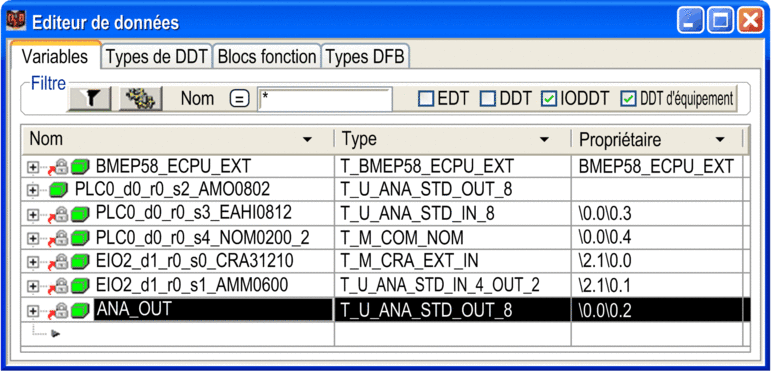 |
 s'affiche devant son nom
dans l'éditeur de données.
s'affiche devant son nom
dans l'éditeur de données.

